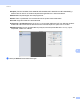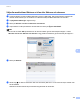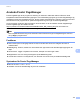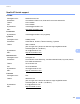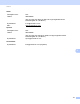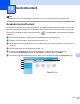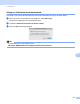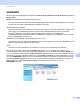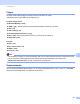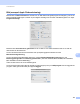Software User's Guide
Table Of Contents
- Bruksanvisning för programanvändare
- Gällande modeller
- Beskrivning av anmärkningar
- Meddelande om sammanställning och publicering
- VIKTIGT MEDDELANDE
- Innehållsförteckning
- Avsnitt I: Maskinhanteringsknappar
- Avsnitt II: Windows®
- 2 Utskrift
- Använda Brothers skrivardrivrutinen
- Skriva ut dokument
- Duplexutskrift (dubbelsidig)
- Samtidig skanning, utskrift och faxöverföring
- Inställningar för skrivardrivrutinen
- Använda inställningarna i skrivardrivrutinen
- Fliken Grundläggande
- Fliken Avancerat
- Fliken utskriftsprofiler
- Support
- Fliken Tillbehör
- Fliken Portar
- Funktioner för BR-Script3-skrivardrivrutin (PostScript® 3™-språkemulering)
- Status Monitor
- 3 Skanna
- Skanna dokument med en TWAIN-drivrutin
- Skanna dokument med en WIA-drivrutin
- Skanna dokument med WIA-drivrutinen (Windows Fotogalleri och Windows Faxa och skanna)
- Använda Nuance™ PaperPort™ 12SE
- 4 ControlCenter4
- Översikt
- Använda ControlCenter4 i standardläge
- Fliken Skanna
- Fliken PC-FAX (för MFC-modeller)
- Fliken Enhetsinställningar
- Fliken Support
- Använda ControlCenter4 i avancerat läge
- Fliken Skanna
- Fliken Datorkopiering
- Fliken PC-FAX (för MFC-modeller)
- Fliken Enhetsinställningar
- Fliken Support
- Fliken Anpassad
- Snabbreferens till skanning
- Ändra inställningar för skanningsknappen för menyn Skanna till dator
- 5 Fjärrinställning (för MFC-modeller)
- 6 Brothers PC-FAX-programvara (för MFC-modeller)
- 7 Brandväggsinställningar (för nätverksanvändare)
- 2 Utskrift
- Avsnitt III: Apple Macintosh
- 8 Utskrift och fax
- 9 Skanna
- 10 ControlCenter2
- 11 Fjärrinställning (för MFC-modeller)
- Avsnitt IV: Använda skanningsknappen
- 12 Skanning (med USB-kabel)
- 13 Nätverksskanning (för nätverksanvändare)
- Innan du använder nätverksskanning
- Använda skanningsknappen på ditt nätverk
- Skanna till e-post
- Skanna till e-post (E-postserver, För DCP-8250DN, MFC-8910DW och MFC-8950DW(T): standard, MFC-8510DN och MFC-8520DN: finns att hämta)
- Skanna till bild
- Skanna till OCR
- Skanna till fil
- Skanna till FTP
- Skanna till nätverk (Windows®)
- Hur du ställer in ny standardfilstorlek (Skanna till e-post (e-postserver), FTP och nätverk, för 5-radiga LCD-modeller)
- Så här anger du en ny standardinställning för Skanna till e-post (e-postserver, för DCP-8250DN och MFC-8950DW(T))
- Använda Web Services för skanning i ditt nätverk (Windows Vista® SP2 eller senare och Windows® 7)
- Register
180
ControlCenter2
10
SKANNING 10
Det finns fyra skanningsknappar till programmen Skanna till bild, Skanna till OCR, Skanna till e-post och
Skanna till fil.
Bild (Grundinställning: Apple Förhandsgranskning)
Gör att du kan skanna en bild direkt till ett bildredigeringsprogram. Du kan välja målprogram, t.ex. Adobe
®
Photoshop
®
eller något annat bildredigeringsprogram på datorn.
OCR (Standard: TextEdit)
Gör att du kan skanna in en sida eller ett dokument, köra OCR-programmet automatiskt och placera text
(inte en bild) i ett ordbehandlingsprogram. Du kan välja målordbehandlingsprogram, till exempel
Microsoft
®
Word eller något annat ordbehandlingsprogram på datorn. Du måste hämta
Presto!PageManager och installera det på din Macintosh. Information om installationen finns i Använda
Presto! PageManager uu sidan 175.
E-post (Grundinställning: ditt standardprogram för e-post)
Gör att du kan läsa in en sida eller ett dokument direkt i ett e-postprogram som en standardbilaga. Du kan
välja filtyp och upplösning för den bifogade filen.
Fil
Gör att du kan skanna direkt till en fil på datorn. Du kan vid behov ändra filtyp och målmapp.
Med ControlCenter2 kan du konfigurera SCAN-knappen eller Skanna-knappen på maskinen och
programknappen ControlCenter2 för varje skanningsfunktion. Om du vill konfigurera knappen SCAN eller
Skanna på maskinen väljer du fliken Knapp på enheten (klicka på var och en av ControlCenter-knapparna
samtidigt som du håller ned Ctrl-tangenten och väljer Knapp på enheten) på konfigurationsmenyn för var
och en av SKANNING-knapparna. Om du vill konfigurera programvaruknappen i ControlCenter2, väljer du
fliken Programvaruknapp(klicka på var och en av ControlCenter-knapparna samtidigt som du håller ned
Ctrl-tangenten och väljer Programvaruknapp) på konfigurationsmenyn för var och en av
SKANNINGknapparna.